
このページではOBS Studioでカウントダウンタイマーを表示させる方法を解説しています。
OBS Studioに搭載されている「スクリプト」という機能を活用する方法や、オシャレなデザインのカウントダウンタイマーが利用できるサイトなども紹介しているので参考にしてください。
ちなみに、自分は「しふぁの作業部屋」というこれからYouTubeを始めたい人向けの情報を発信しているチャンネルを運営しているので、気になる人はこちらもチェックしてみてください。
🔽OBSの各種設定方法などの使い方を全てまとめたページはこちら!
check!
>>OBS Studioの使い方まとめページを確認する!
カウントダウンタイマーの作成方法
それではカウントダウンタイマーの作成方法を解説します。
ソースの欄の「+」をクリックして「テキスト(GDI+)」をクリックしてください。
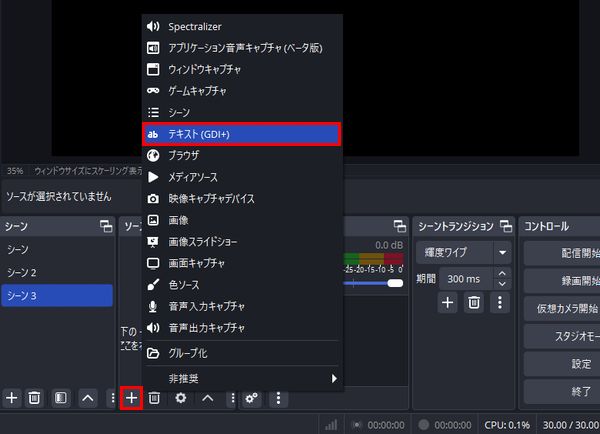
次にソースを作成/選択という画面が表示されますが、今後の設定でわかりやすいように名前を「タイマー」に変更してください。
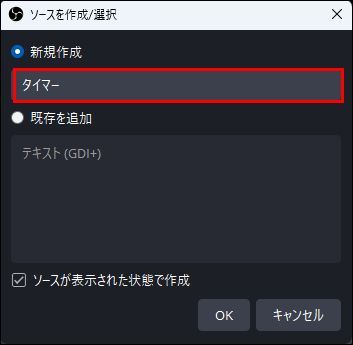
変更できたら「OK」をクリックしましょう。
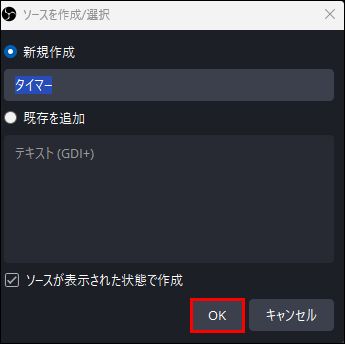
次にテキストの項目に何でもいいので文字を入力してください。
今回は「タイマー」と入力して解説しますが、入力できたら「OK」をクリックしてください。

すると、OBSのプレビュー画面にタイマーの文字が表示されます。
次にOBSの画面上にある「ツール」→「スクリプト」をクリックしてください。
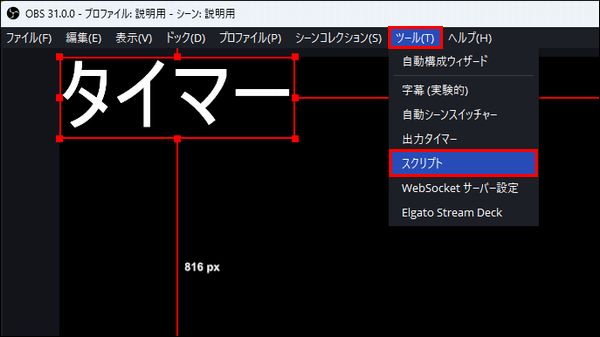
次にスクリプトの設定画面が表示されますが、画面左下にある「+」をクリックしてください。
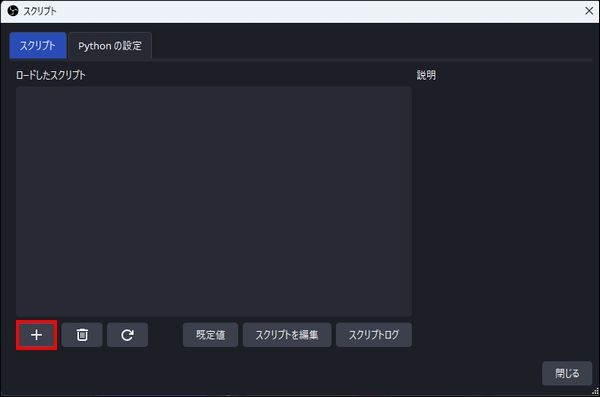
次にスクリプトを追加する画面が表示されるので「countdown.lua」をクリックしてください。
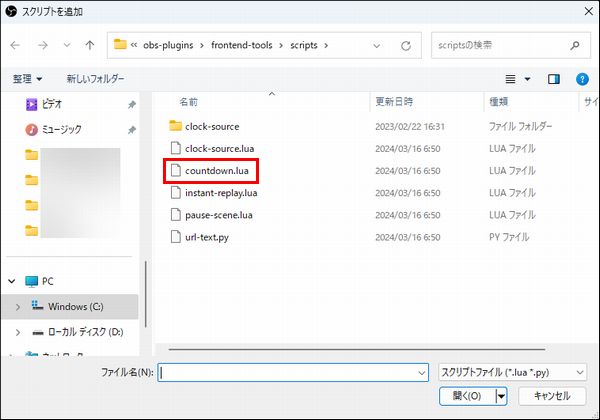
次にスクリプトを表示させるテキストソースを選択したいので、Text Sourceの項目で「タイマー」を選択してください。
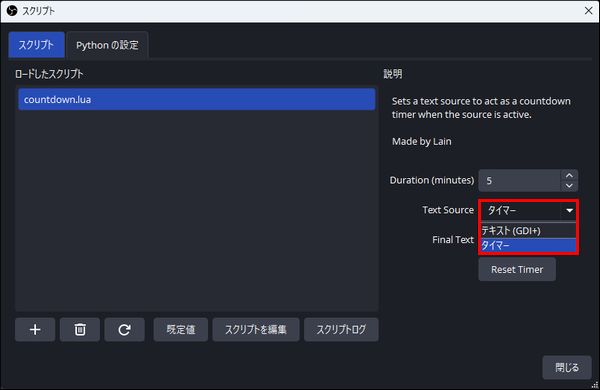
すると、この時点でOBSのプレビュー画面にカウントダウンタイマーが表示されます。
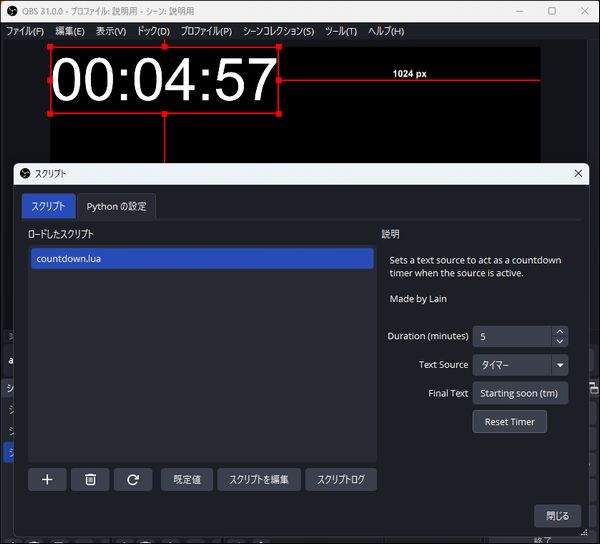
あとは細かい設定ですが、Duration(minutes)の項目でカウントダウンタイマーの時間を設定可能なので、好きな時間を入力してください。
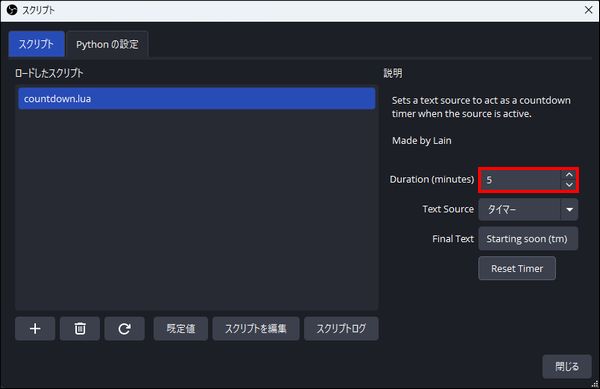
次にFinal Textの項目では、カウントダウンタイマーが終わった後に表示される文字を設定できるので、好きな文字を入力してください。
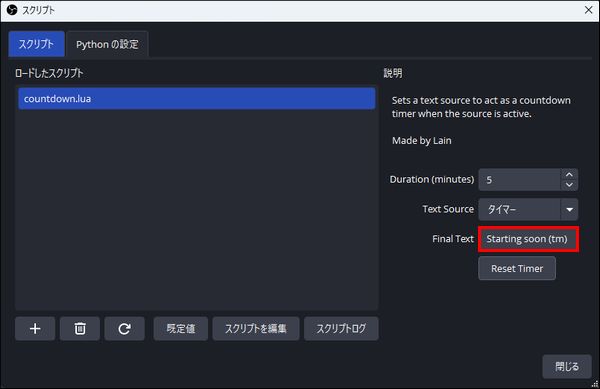
ここまで設定できたら「閉じる」をクリックしましょう。
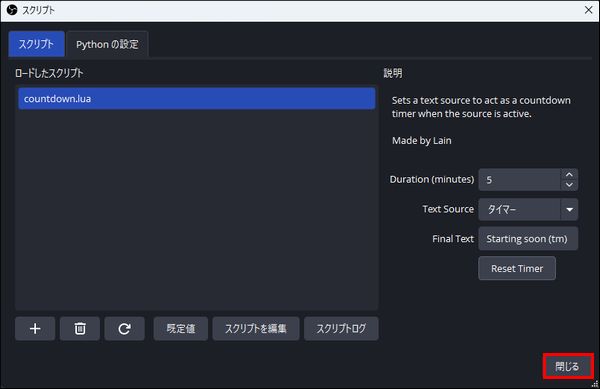
あとは、カウントダウンタイマーの位置調整やサイズ調整を行ってください。
また、ソースの目のマークをクリックして非表示→もう1回クリックして表示を行うとカウントダウンタイマーを初期化できるので確認してみましょう。
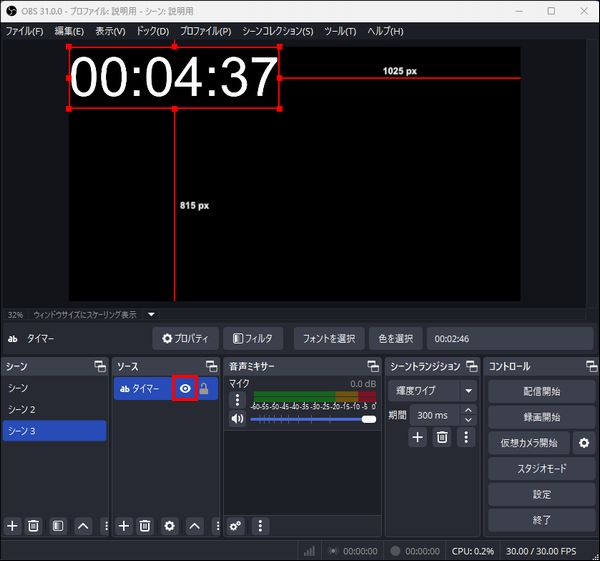
カウントダウンタイマーのフォントや色を変更したい場合は、ソースのタイマーを選択して「プロパティ」をクリックし、
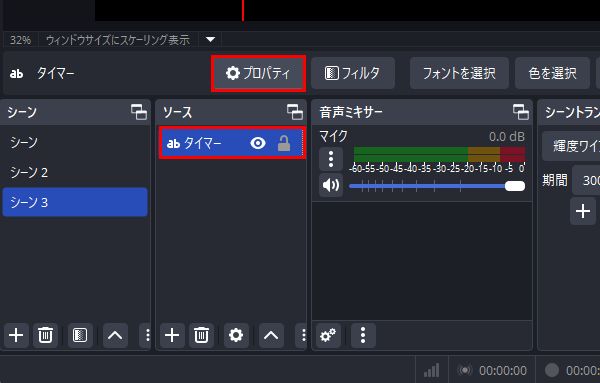
この画面内でフォントや色などを変更しましょう。
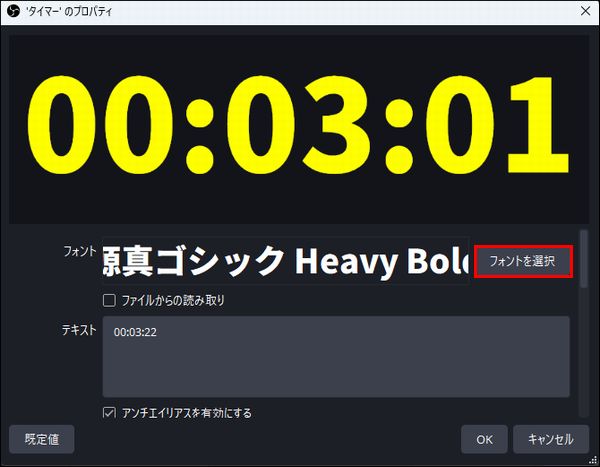


もっとオシャレなカウントダウンタイマーを使いたいなら
先ほど解説したカウントダウンタイマーはシンプルなデザインとなっているので、
「もっとオシャレなデザインのカウントダウンタイマーを使いたい!」
という人もいるかと思います。
そんな人におすすめな方法としては、BOOTHというサイトで配布・販売されているカウントダウンタイマーを使用する方法です。
check!
>>BOOTHはこちらから確認できます!
こちらのサイトで「カウントダウンタイマー」と入力して検索すると、無料で使用できる物から、有料だけどクオリティが高いものまで確認できるようになっています。
実際の設定方法に関しては、それぞれのカウントダウンタイマーの詳細ページで確認してほしいのですが、様々な種類が配布・販売されているので、好みのカウントダウンタイマーを見つけてみてください。
まとめ
今回はOBS Studioでカウントダウンタイマーを表示させる方法を解説しました!
ちなみに、YouTubeで生配信する時のOBS設定方法や録画設定方法、BGMや画像をOBSに追加する方法といったOBSの使い方を全てまとめたページを作成しています。
以下のリンクから様々な情報を確認できるので、他にもOBS関連で気になる設定がある場合はこちらからチェックしてみて下さい。
check!
>>OBS Studioの使い方まとめページを確認する!
あと、自分は「しふぁチャンネル」というゲーム実況チャンネルと「しふぁの作業部屋」というこれからYouTubeを始めたい人向けの情報を発信しているチャンネルを運営していますが、両方のチャンネルとも収益化の条件である、
・直近12ヶ月の総再生時間が4000時間以上
この条件をクリアしており、収益化もしています。
特に「しふぁの作業部屋」ではたった4ヶ月間・3日に1本動画を投稿するだけで収益化する事ができたので、その時のノウハウをまとめた記事をnoteにて販売しております。

少しでも早く登録者数や再生回数を増やして収益化まで行きたいと考えている人にとって役に立つ情報を解説していますし、今なら購入者限定で無料で貰えるお得な特典も用意しています!
今後も特典を増やしたり、内容のアップデートも行っていく予定なので、お得なうちにチェックしてみて下さいね♪



コメント